.Net 6.0 部署Linux+Nginx +PM2教程
今天带大家将本地.Net6.0项目部署到Linux系统中,其中有用到Nginx反向代理和PM2进程管理工具,希望本偏文章能对你有所帮助,成为你成功路上的垫脚石!

背景:
在.Net 5.0横空出世之后,.Net已经支持夸平台了,身为一名合格的码农,你敢说你不会用Linux? 哈哈哈开个玩笑,因为工作最近接手的项目是部署到Linux中,需要使用到Linux , Nginx和PM2 的一些操作,我就开始倒腾了一两天试试能不能把自己的项目也整一套放到Linux中,Linux 在日常工作中可以说是非常普遍,也是主流,看一百遍不如做一遍,所以希望还没有接触到的童鞋,看完这篇文章后也能去试着部署一下,一起进步!!! 由于本人也是第一次部署,本文如有不足之处还请各位大佬及时指出~
1.打包代码,并存放到Linux中
切记!,在Program中将这三段代码,从if中拿出来!,这个的if的意思是只有开发环境才会执行,如没有拿出来,即便发布成功也无法访问Swagger UI,本人就被这个小问题折磨了有一上午!!!

在appsettings.json文件中指定访问端口,端口可以随便填,不重复的即可

随后右击API层选择发布

最后将打包好的代码文件发布到Linux 中即可,这里我使用的文件传输工具是 FileZilla

2.Linux中安装.Net 6.0运行环境
安装.net环境运行时可以直接看微软官方无脑复制即可:在 .NET CentOS 上安装 - .NET | Microsoft Learn
最后配置完成之后我们CD 到打包好代码的目录中 开启Api服务
//开启服务 WeTool.Api.dll换成启动项目的dll名称即可 dotnet WeTool.Api.dll //关闭服务 ctrl+c 即可
像这样,恭喜你已经成功啦!!!

当然不要高兴的太早啦,到这里你只成功了一半!!!,现在我们面临两个问题:
1.我们虽然可以使用 ip?swagger/index.html访问,但如果我这个ip很多个地方需要用到怎么办,当然是用域名啦,所以我们需要用到nginx 将我们的服务指向我们的域名
2.我们每次开启或者关闭服务都需要进入到发布的目录中去开一下 还不能看到服务的状态,一个服务还好,如果有很多个呢,所以这里我们需要用到进程管理工具PM2
3.安装并配置Nginx
1 //一键安装上面四个依赖 2 yum -y install gcc zlib zlib-devel pcre-devel openssl openssl-devel 8 //下载tar包 9 wget http://nginx.org/download/nginx-1.13.7.tar.gz 10 tar -xvf nginx-1.13.7.tar.g
我们进入到/etc/nginx/conf.d目录下,创建.conf文件,随后编辑文件,指定域名即可
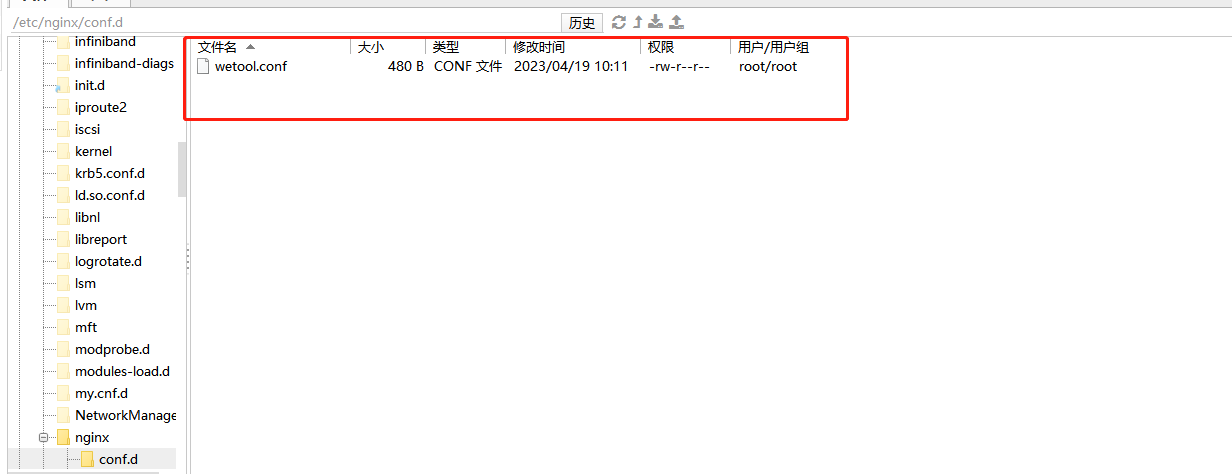
8880换成.NET 中appsettings.json文件中urls指向端口
1 server { 2 listen 80; 3 server_name 域名; 4 location / { 5 proxy_pass http://127.0.0.1:8880; 6 proxy_http_version 1.1; 7 proxy_set_header Upgrade $http_upgrade; 8 proxy_set_header Connection keep-alive; 9 proxy_set_header Host $host; 10 proxy_cache_bypass $http_upgrade; 11 proxy_set_header X-Forwarded-For $proxy_add_x_forwarded_for; 12 proxy_set_header X-Forwarded-Proto $scheme; 13 } 14 }

配置好之后重启下Nginx即可 命令: systemctl restart nginx
好了,我们终于到了最后一步了!!!配置PM2 进程管理工具
4.安装配置PM2进程管理工具
1 #安装nodejs 2 yum install nodejs 3 #若遇到No package alien available.Error: Nothing to do,可先执行以下命令再安装nodejs 4 yum install epel-release 5 #查看npm版本 6 npm -v 7 8 #1、安装pm2(npm版本太低可能会导致安装失败,升级步骤见后文) 9 npm install -g pm2 10 #查看pm2的安装路径 11 sudo whereis pm2 12 #查看版本 13 pm2 -v 14 15 #2、更新PM2 16 #首先确保您正确保存了所有进程: 17 sudo pm2 save 18 #然后从NPM安装最新的PM2版本: 19 sudo npm install pm2 -g 20 #最后更新内存中的PM2进程: 21 sudo pm2 update 22 23 24 #启动进程(需要进入该项目所在目录下) 25 pm2 start 进程名 26 #启动成功后可进行访问,若不能访问检查一下端口的下行规则是否开放 27 28 #查看进程 29 pm2 list 30 #停止、删除进程 31 pm2 stop/delete 进程名 32 #查看日志 33 pm2 logs
以我现在这个项目为例创建一个进程: pm2 start 'webtool.Api.dll' --name webtoolApi 记住需要进入到进程目录哦,就是代码打包目录,创建好之后我们输入pm2 list 看看吧~

现在我们的进程是开着的Swagger UI 是可以访问的

当我们输入 pm2 stop 0(进程id)关闭之后,Swagger UI将无法访问,如下:


结尾:
好啦,今天的教程就到这儿啦,希望对各位看官有所帮助,还是那句话,希望各位能直接上手实操一遍,因为看着可能不难,但真正实操时会遇到很多的问题和困难,就像本篇文章哈哈哈重装3次服务器,一个小问题卡一天,不过真正弄出来之后还是很开心的!!!

本文来自博客园,作者:echo_sw,转载请注明原文链接:https://www.cnblogs.com/shenweif/p/17332936.html






【推荐】国内首个AI IDE,深度理解中文开发场景,立即下载体验Trae
【推荐】编程新体验,更懂你的AI,立即体验豆包MarsCode编程助手
【推荐】抖音旗下AI助手豆包,你的智能百科全书,全免费不限次数
【推荐】轻量又高性能的 SSH 工具 IShell:AI 加持,快人一步
· 阿里最新开源QwQ-32B,效果媲美deepseek-r1满血版,部署成本又又又降低了!
· 单线程的Redis速度为什么快?
· SQL Server 2025 AI相关能力初探
· AI编程工具终极对决:字节Trae VS Cursor,谁才是开发者新宠?
· 展开说说关于C#中ORM框架的用法!